教室に通う生徒の方からご質問頂きました。
「パソコンを使うたびにWindowsが更新中と表示されるため、毎回待たされるのでなんとかならないか?」
というご質問です。
今回の記事でお伝えすること
Windowsの更新プログラムをご自分のタイミングで行う方法
Windowsアップデートについては、生徒の皆さんからほぼ毎日ご質問を頂いております
他にも記事があるので、そちらも合わせてお読みください
Windowsは定期的に更新プログラムを自動的に受信して、プログラムのアップデートを行います。
ウイルスなどの脅威から大切なパソコンを守るためには、更新プログラムは必須です。
しかし、ご年配の生徒の方は毎日パソコンを使うわけではないので、毎回起動時に更新プログラムのインストールを見守っていなければなりません。
今回は、この更新プログラムのインストールを手動で確認する方法をお伝えします。
スタートメニューの「設定」をクリックし、「更新とセキュリティ」をクリックしてください
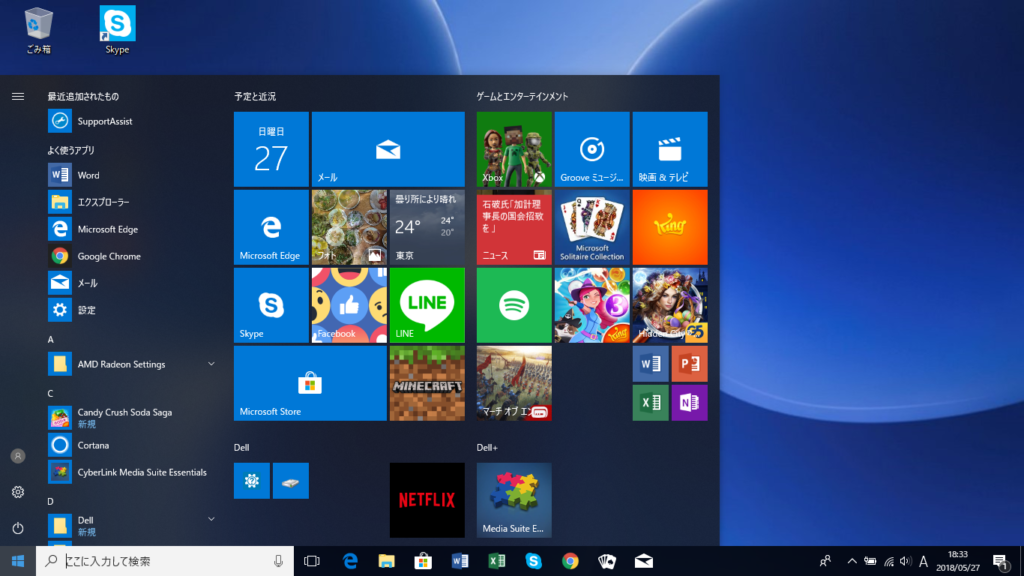
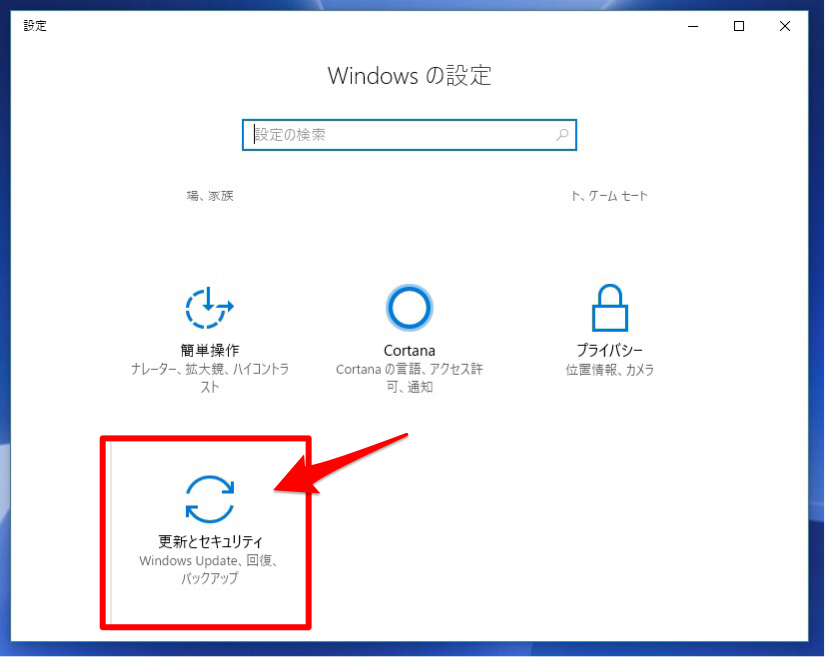
Windows Updateの赤字で囲われている箇所に「今すぐインストール」ボタンがある場合にはクリックしてください。これで更新プログラムを手動でインストールすることができます。
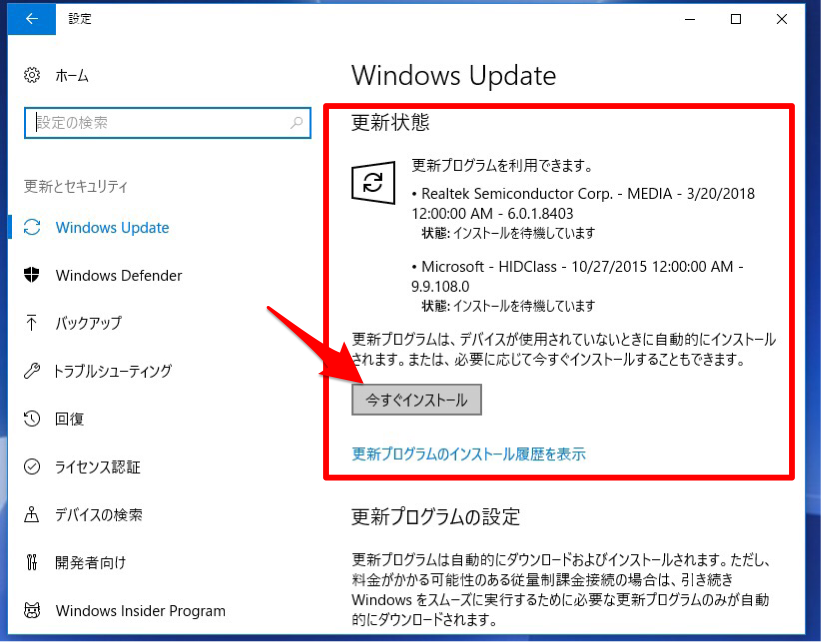
更新プログラムを手動で確認することで、必要な作業を行ってから、電源を切る前にご自分で更新プログラムの有無の確認、プログラムが見つかった場合にはその場でインストールすれば良いのです。
パソコンが不調かな?と感じた場合も更新プログラムを確認してみると解決する場合もあるので、ぜひお試しください。
更新プログラムの自動インストール時間を変更する
更新プログラムのインストールは通常自動で行われます。パソコンをお使いになる時間を設定しておくことで、使いたいときに毎回行進・・・という循環を変えることができます。
更新プログラムの自動インストール時間を変更するには、引き続き上の画面を参照していただき、「アクティブ時間を変更します」をクリックします。
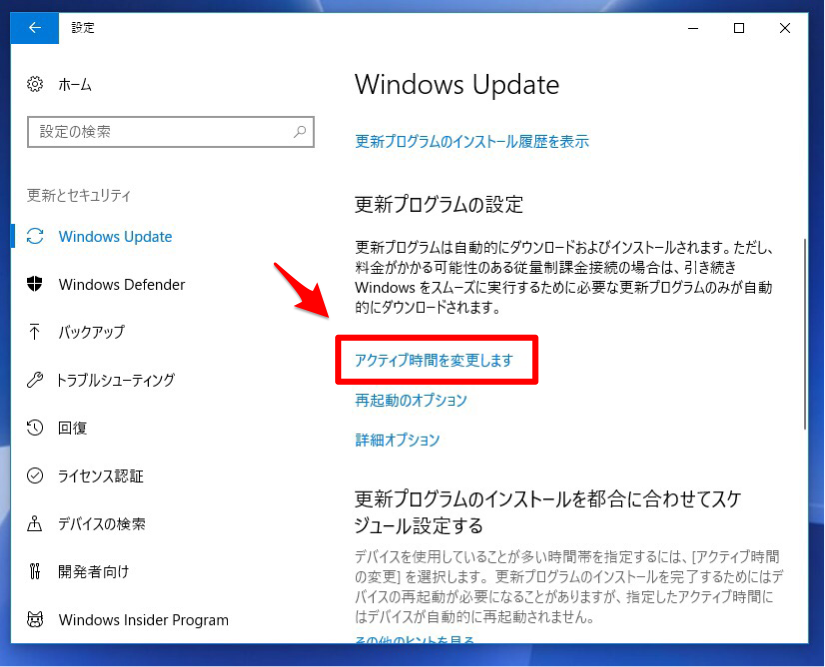
これでアクティブ時間を任意に変更することができます
日中はパソコンを使わない・・という方は開始時間、終了時間を夜の時間帯に変更しておくと作業中にインストールされるのを止めることができます。
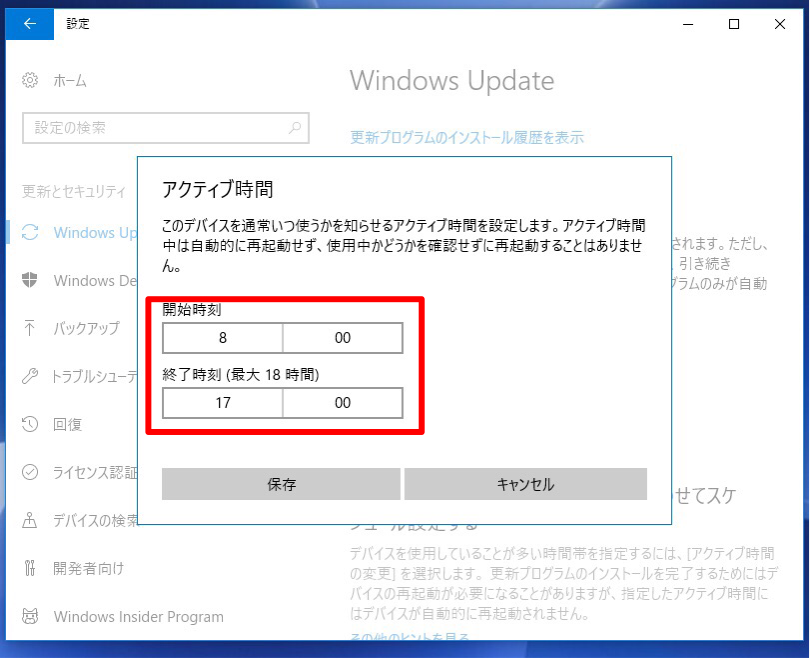
パソコンを上手に使いこなすには、使う人の情報をパソコンに教えることも大切です。
教室では、日中は授業があるので夜間にアップデートを行うようにしています。
他にも更新プログラムでお困りの事例がたくさんあると思います。こうした疑問はなかなか解決することが難しいのも現実です。
私は、定期的に知識を増やすために市販の雑誌を読んいます。トラブル対応について詳しく掲載されていた雑誌をご紹介します。
画像をクリックするとAmazonショッピングサイトに繋がり、購入することができます
「パソコンで困ったときに開く本 2018」
パソコンで困ったときに開く本 2018 (アサヒオリジナル)
更新プログラム以外にも、日々困った事例が掲載されているので1冊手元に置いておくのをお勧めします




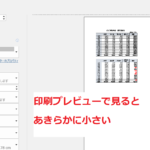







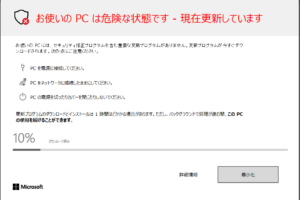









コメントを残す